كيفية إنشاء مؤامرة الجذعية والأوراق في إكسيل
مخطط الجذع والأوراق هو مخطط يمكننا استخدامه لعرض البيانات عن طريق تقسيم كل قيمة في مجموعة البيانات إلى جذع وورقة .
فيما يلي مثال على مخطط الجذع والأوراق لمجموعة بيانات معينة، تم إنشاؤها بواسطة منشئ مخططات الجذع والأوراق الإحصائية :
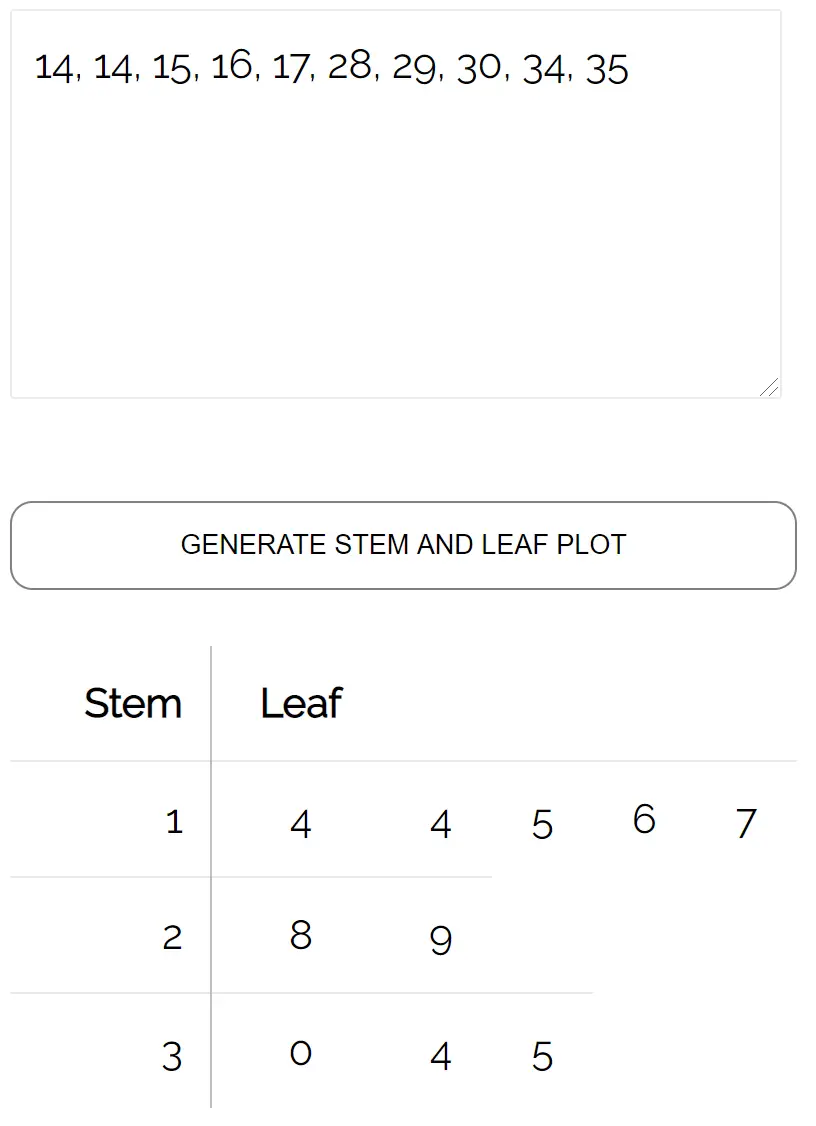
جذع كل قيمة هو ببساطة الرقم الأول من القيمة بينما الورقة هي الرقم الثاني من القيمة.
الآن دعونا نرى كيفية إنشاء مخطط للساق والأوراق في برنامج Excel.
مثال: مخطط الجذع والأوراق في برنامج Excel
اتبع الخطوات التالية لإنشاء مخطط للساق والأوراق في برنامج Excel.
الخطوة 1: أدخل البيانات.
أدخل قيم البيانات في عمود واحد:
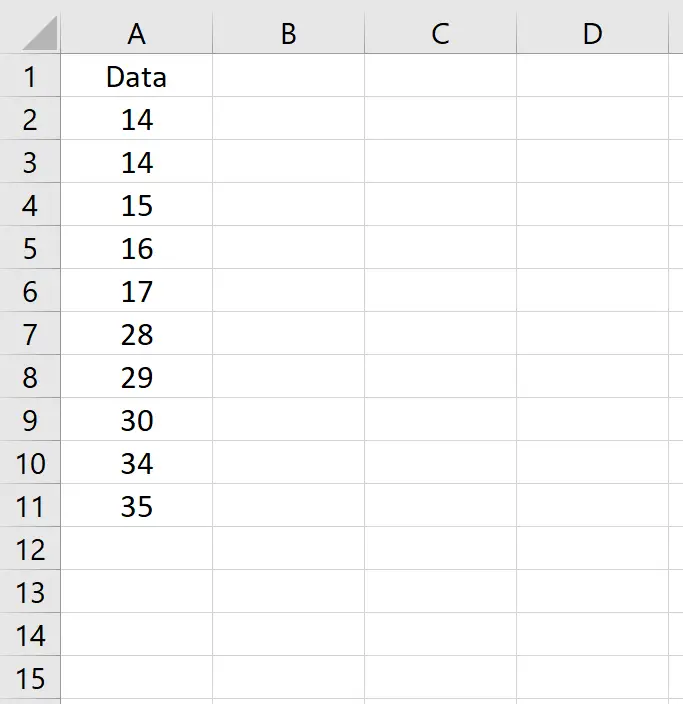
الخطوة الثانية: تحديد الحد الأدنى والحد الأقصى للقيم.
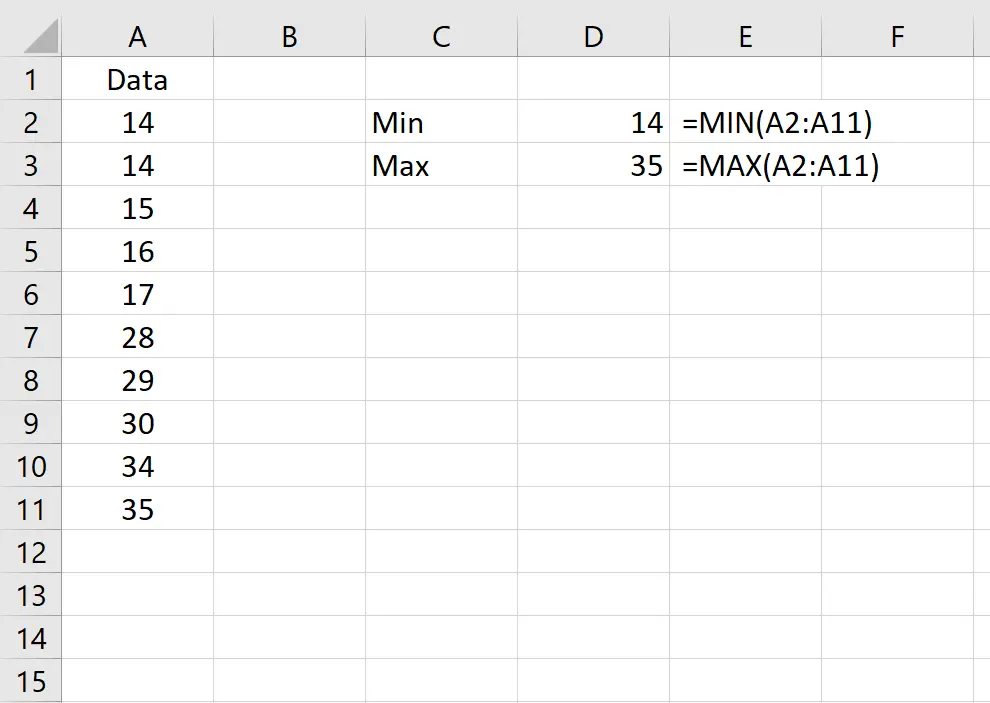
الخطوة 3: أدخل “السيقان” يدويًا بناءً على الحد الأدنى والحد الأقصى للقيم.
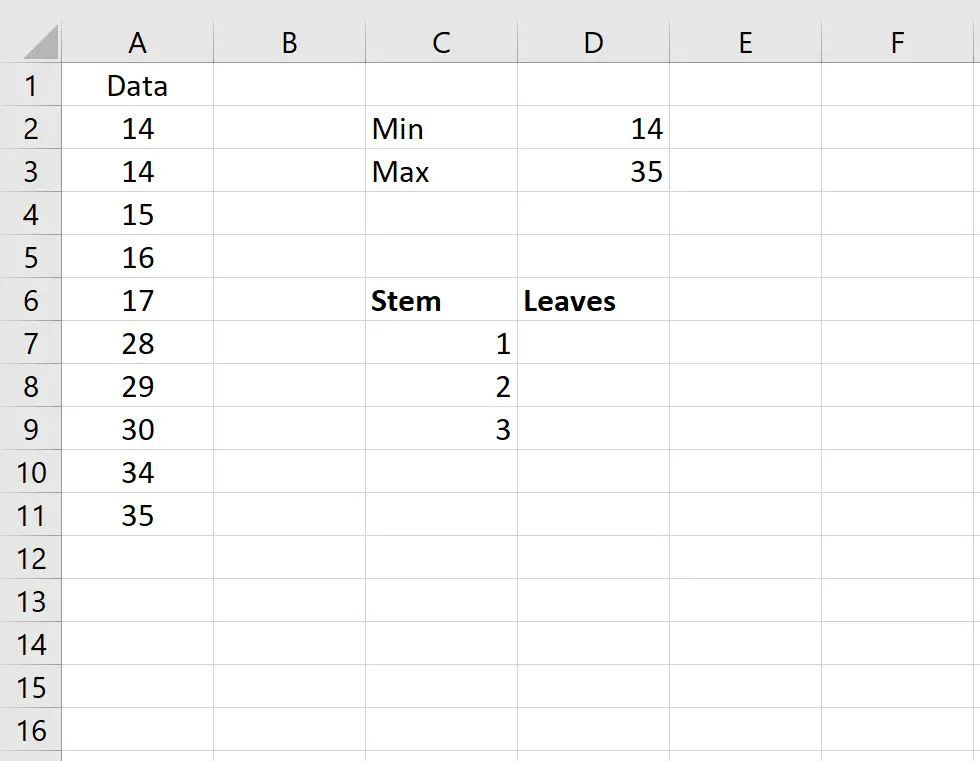
الخطوة 4: احسب “أوراق” الصف الأول.
يوضح الحساب التالي كيفية حساب الأوراق في الصف الأول. لا تخف من طول الصيغة، فهي في الواقع بسيطة جدًا ومتكررة فقط.
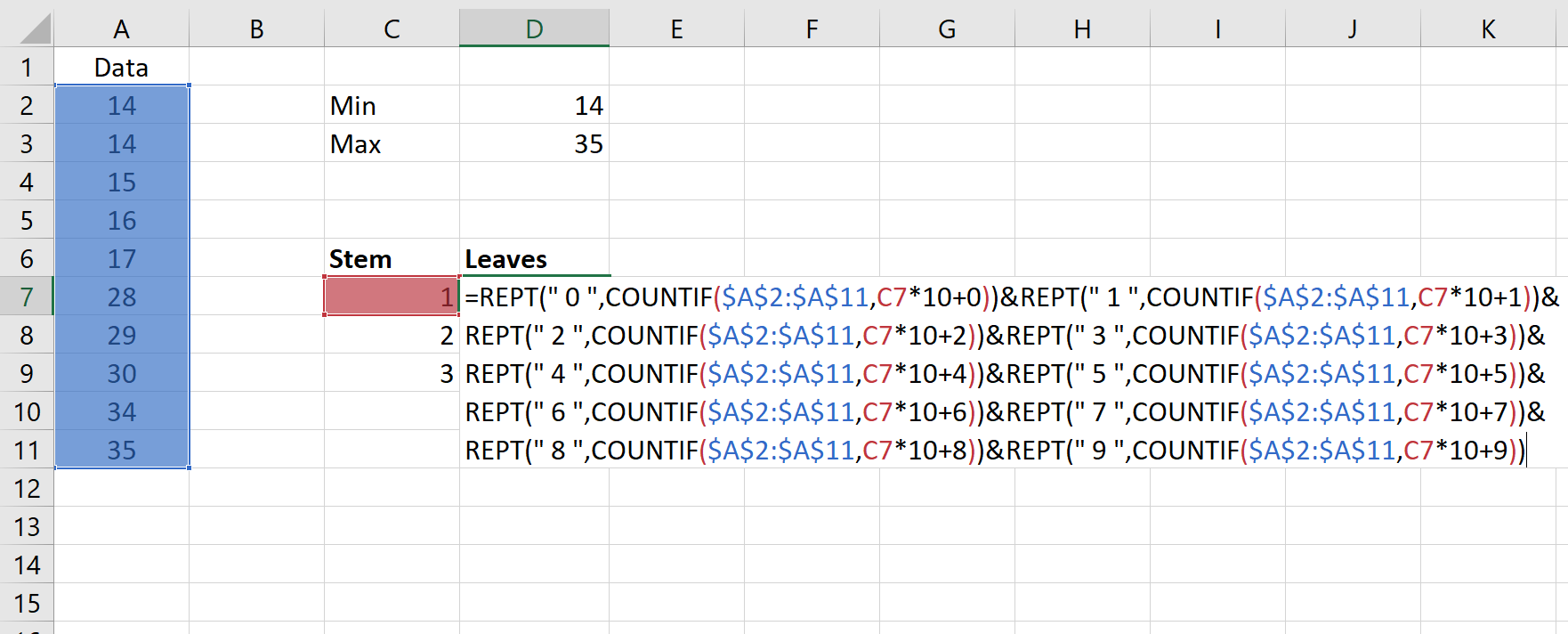
بمجرد الانتهاء من كتابة الصيغة والنقر فوق Enter، ستحصل على النتيجة التالية:
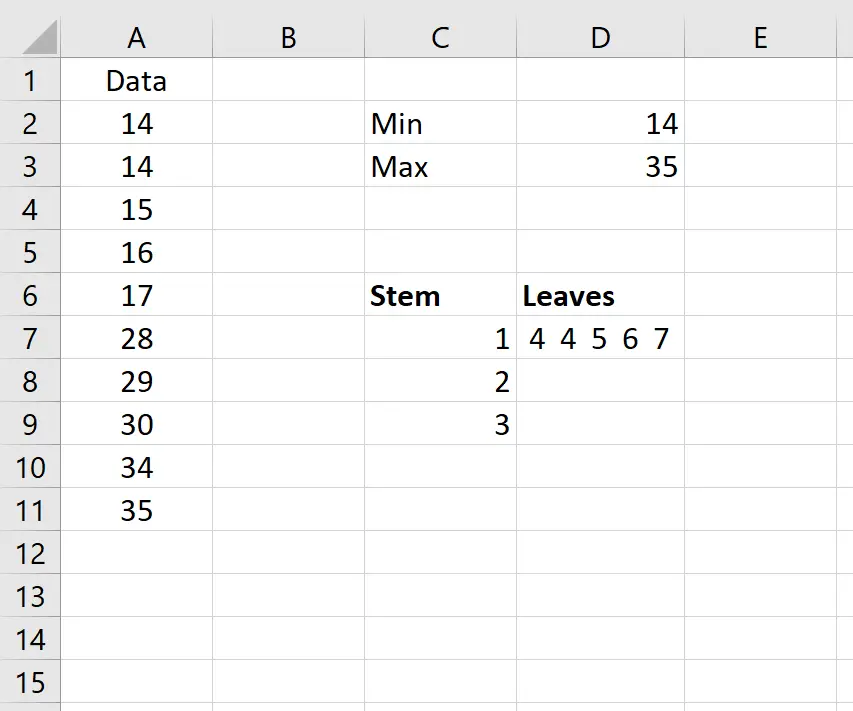
الخطوة 5: كرر العملية الحسابية لكل صف.
لتكرار هذه العملية الحسابية لكل صف، ما عليك سوى النقر فوق الخلية D7، ثم قم بالتمرير فوق الزاوية اليمنى السفلية للخلية حتى تظهر علامة + صغيرة، ثم انقر نقرًا مزدوجًا. سيؤدي هذا إلى نسخ الصيغة إلى بقية الأسطر في مخطط الجذع والأوراق:
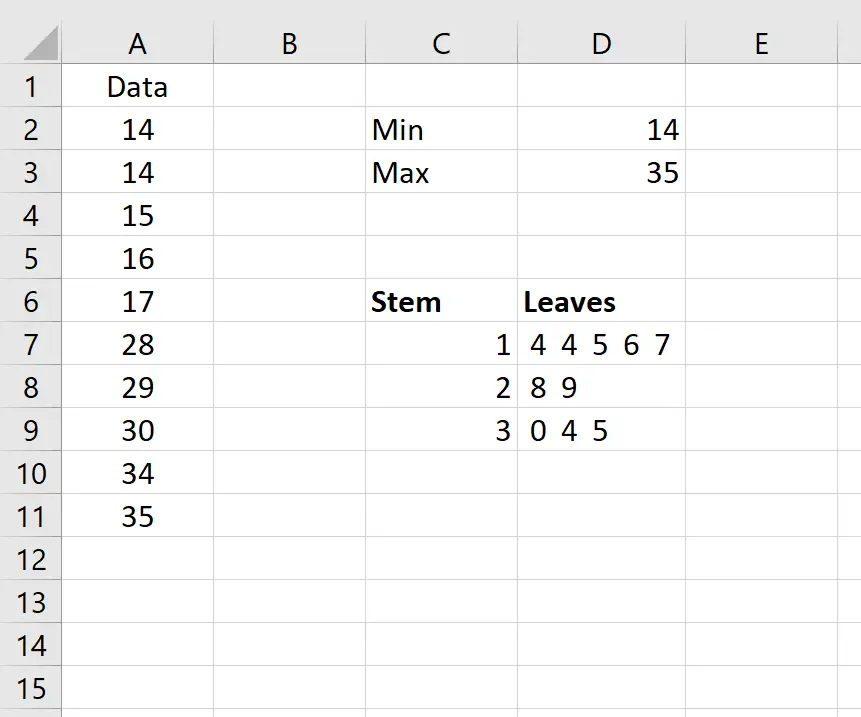
وللتأكد من صحة نتائجك يمكنك التحقق من ثلاثة أرقام:
- تأكد من أن عدد “الإجازات” الفردية يطابق عدد الملاحظات. في مثالنا، لدينا إجمالي 10 “أوراق” تتوافق مع الملاحظات العشرة في مجموعة البيانات الأصلية لدينا.
- التحقق من الحد الأدنى للعدد. يجب أن تتطابق الورقة الأولى مع الحد الأدنى لقيمة مجموعة البيانات الخاصة بك. في مثالنا، نرى أن الورقة الأولى هي “4” وترتبط بساق “1” الذي يتوافق مع الحد الأدنى لعدد “14” في مجموعة البيانات الخاصة بنا.
- التحقق من الحد الأقصى للعدد. يجب أن تكون الورقة الأخيرة هي الحد الأقصى للقيمة في مجموعة البيانات الخاصة بك. في مثالنا، نرى أن الورقة الأخيرة هي “5” وترتبط بساق “3” الذي يتوافق مع الحد الأدنى لعدد “35” في مجموعة البيانات الخاصة بنا.
بمجرد التحقق من هذه الأرقام الثلاثة، يمكنك التأكد من صحة مخطط الجذع والأوراق.
مصادر إضافية
مقدمة لمؤامرات الجذعية والأوراق
مقدمة لمؤامرات الجذع والأوراق المتتالية